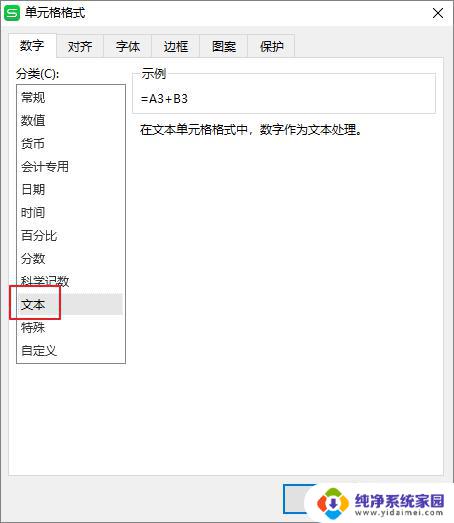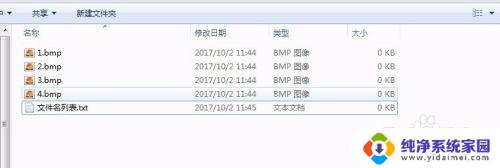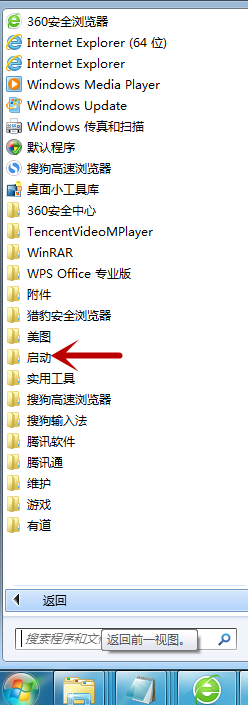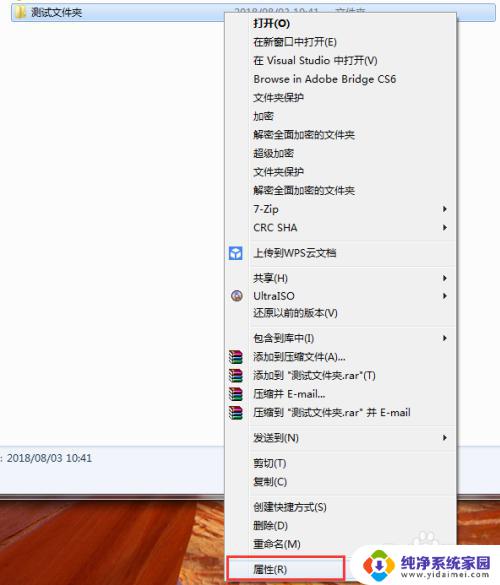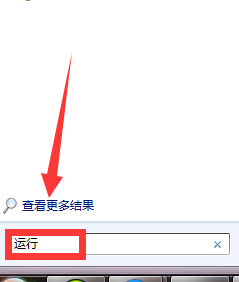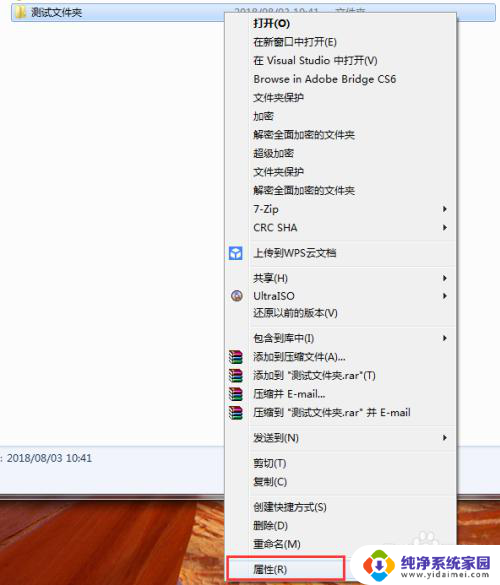文件夹如何设置一打开就是列表方式 如何在电脑中统一设置文件夹为列表显示
如何设置文件夹一打开就以列表方式显示?这是许多电脑用户常遇到的问题,在电脑中我们经常需要打开不同的文件夹来查找、整理文件。默认情况下,文件夹的显示方式可能是图标或缩略图,不够直观和高效。如何能够在电脑中统一设置文件夹为列表显示呢?接下来我们将介绍一些简单的方法来实现这一需求。无论是在Windows还是Mac系统中,您都可以轻松地设置文件夹以列表方式显示,提高您的工作效率。
方法如下:
1.计算机内双击打开“任意一个盘”。
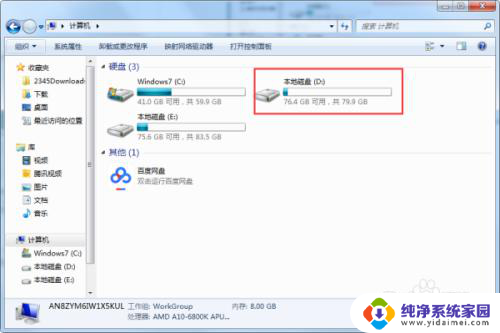
2.接着在该盘空白位置点击“右键”,菜单内点击“查看”。
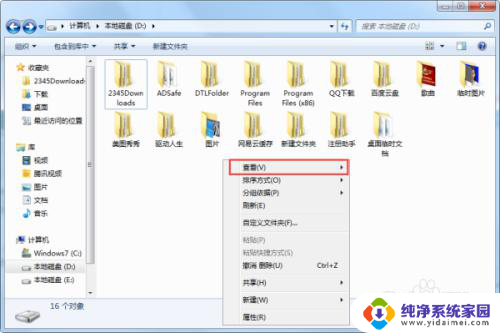
3.弹出子菜单内点击“列表”。
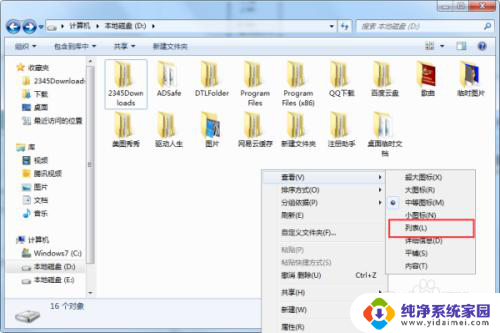
4.这时点击“组织”,弹出菜单内点击“文件夹和搜索选项”。
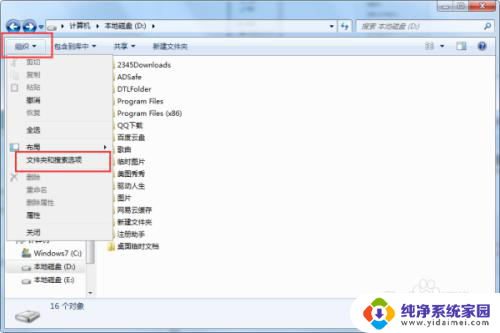
5.点击“查看”,然后点击“应用到文件夹”。
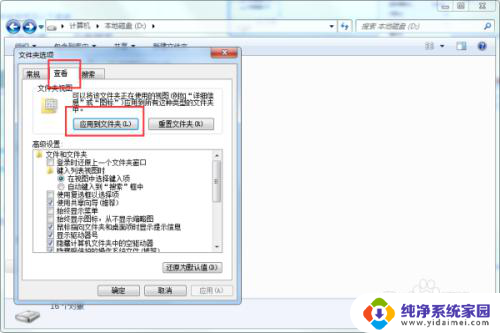
6.弹出的更改提醒窗口内点击“是”就可以把此文件夹视图应用到所有文件夹。
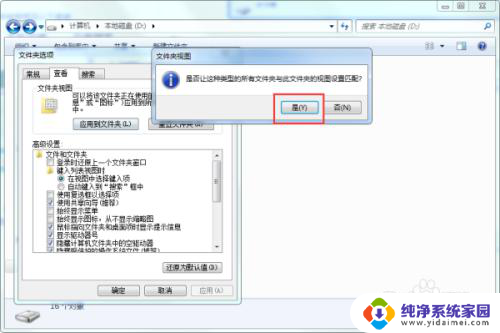
7.具体步骤总结如下:
1、计算机内双击打开“任意一个盘”。
2、接着在该盘空白位置点击“右键”,菜单内点击“查看”。
3、弹出子菜单内点击“列表”。
4、这时点击“组织”,弹出菜单内点击“文件夹和搜索选项”。
5、点击“查看”,然后点击“应用到文件夹”。
6、弹出的更改提醒窗口内点击“是”就可以把此文件夹视图应用到所有文件夹。
以上就是文件夹如何设置一打开就是列表方式的全部内容,有出现这种现象的用户可以尝试按照以上方法来解决,希望能对大家有所帮助。